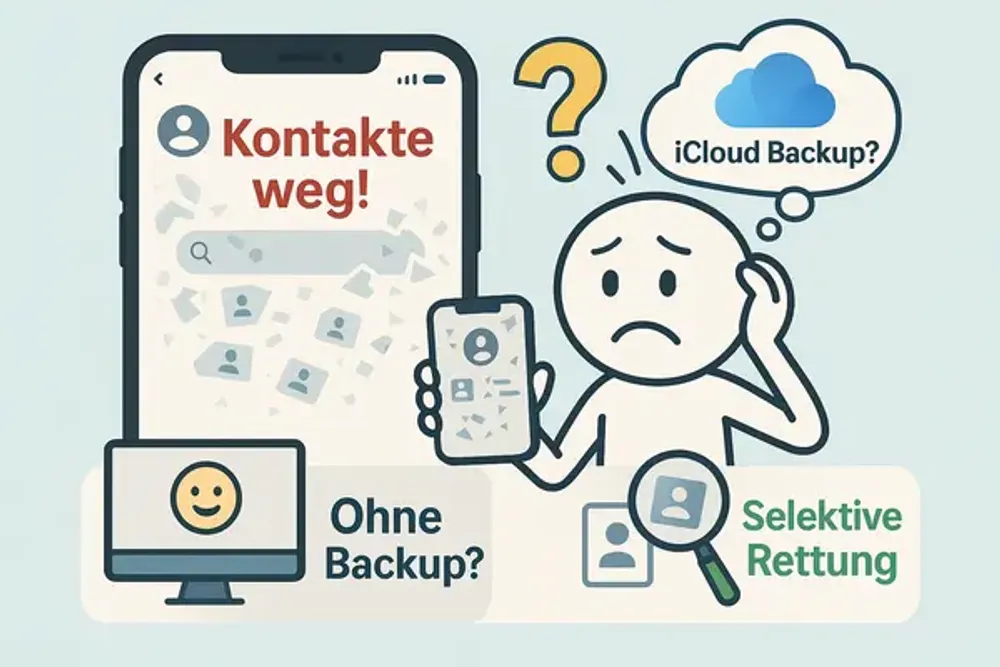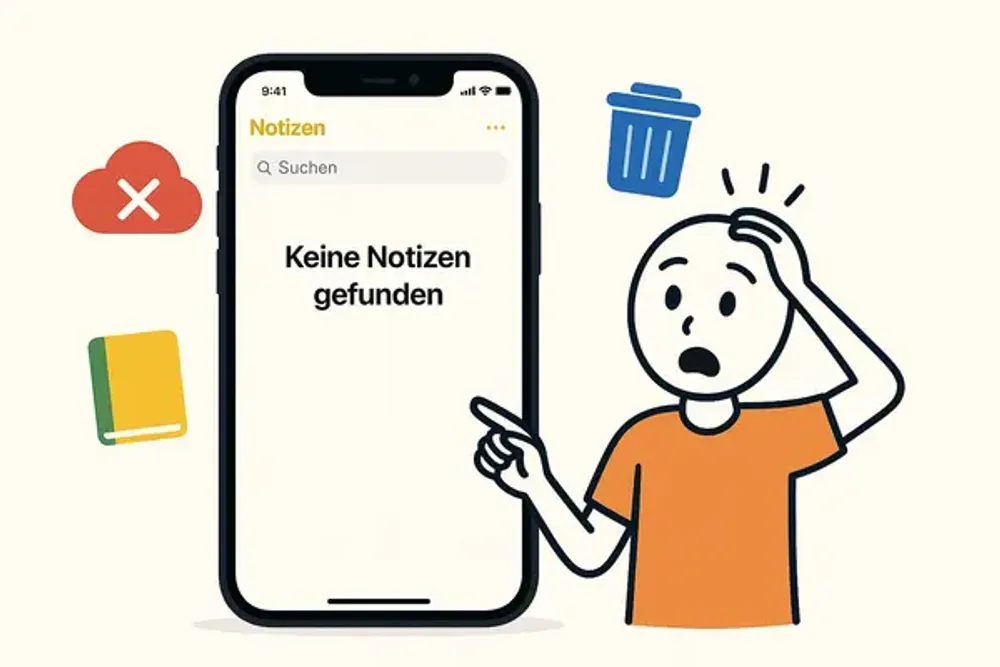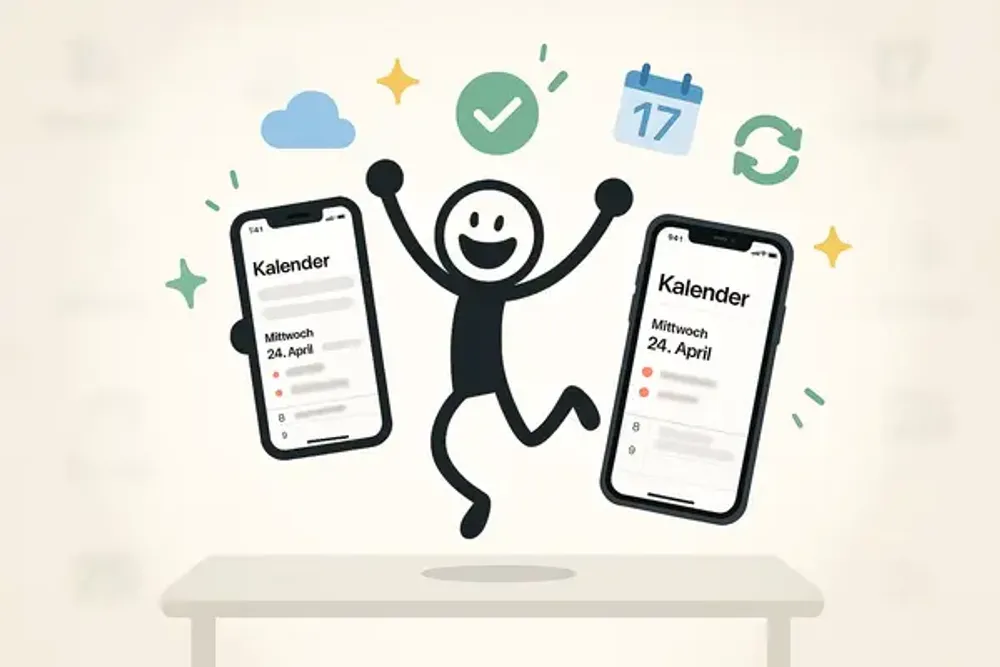Gestern noch eine wichtige Seite geöffnet, heute alles verschwunden im Safari Verlauf. Was nun? Die Lösung ist oft einfacher, als man denkt.
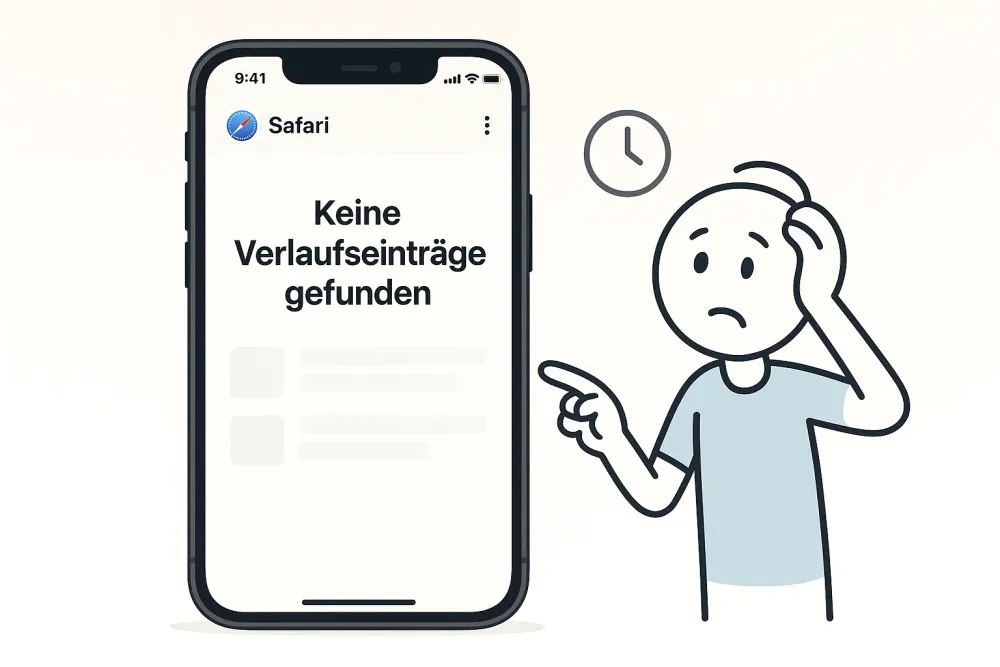
Methode 1: Safari-Verlauf direkt am iPhone/iPad anzeigen
Bevor Sie groß nach dem Verlauf suchen, werfen Sie lieber zuerst einen Blick in die Einstellungen.
Manchmal ist der Verlauf nicht wirklich gelöscht, sondern nur versteckt. Ein Blick in die Einstellungen kann schnell Klarheit bringen.
Safari-Verlauf über die Einstellungen ansehen
Öffnen Sie die Einstellungen auf Ihrem Gerät
Tippen Sie auf Safari
Wählen Sie Erweitert
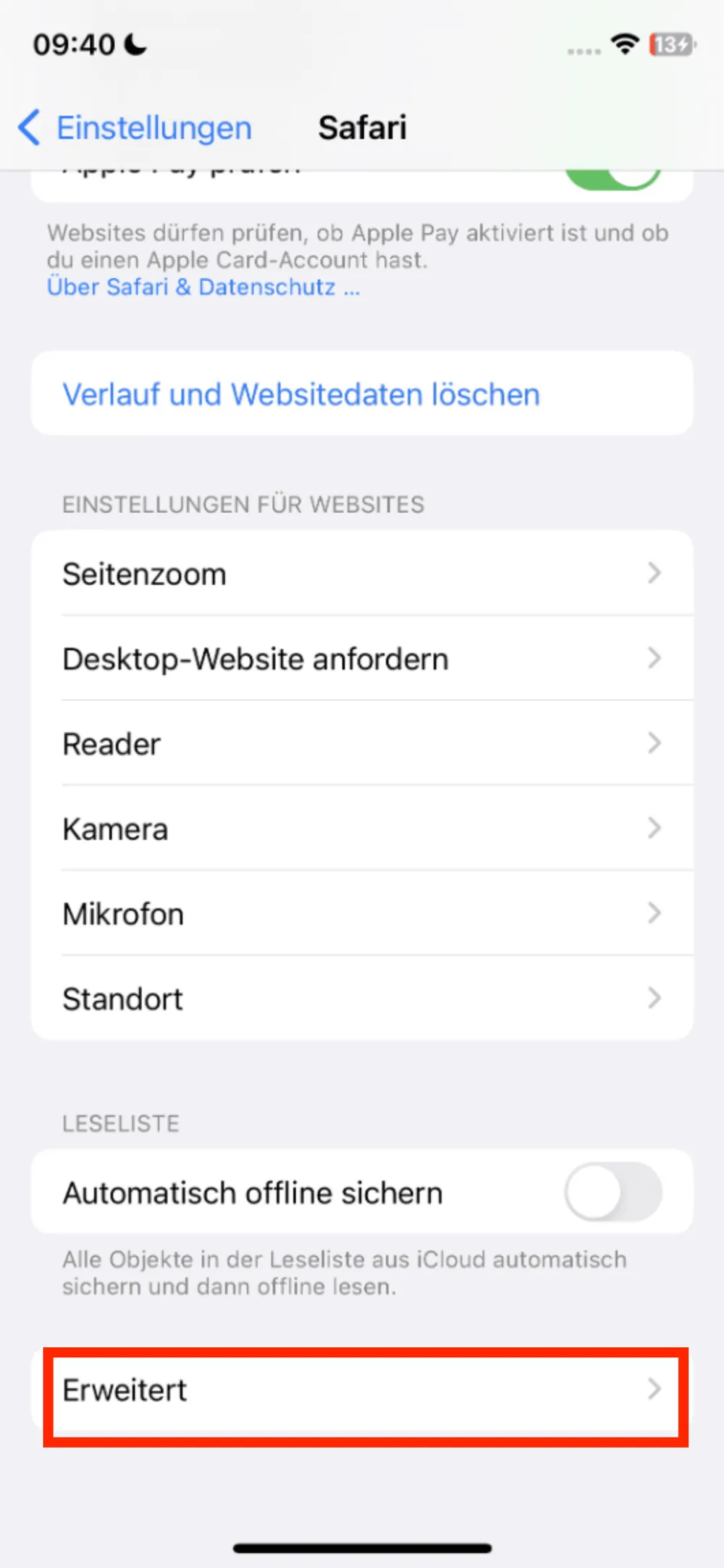
Öffnen Sie Website-Daten
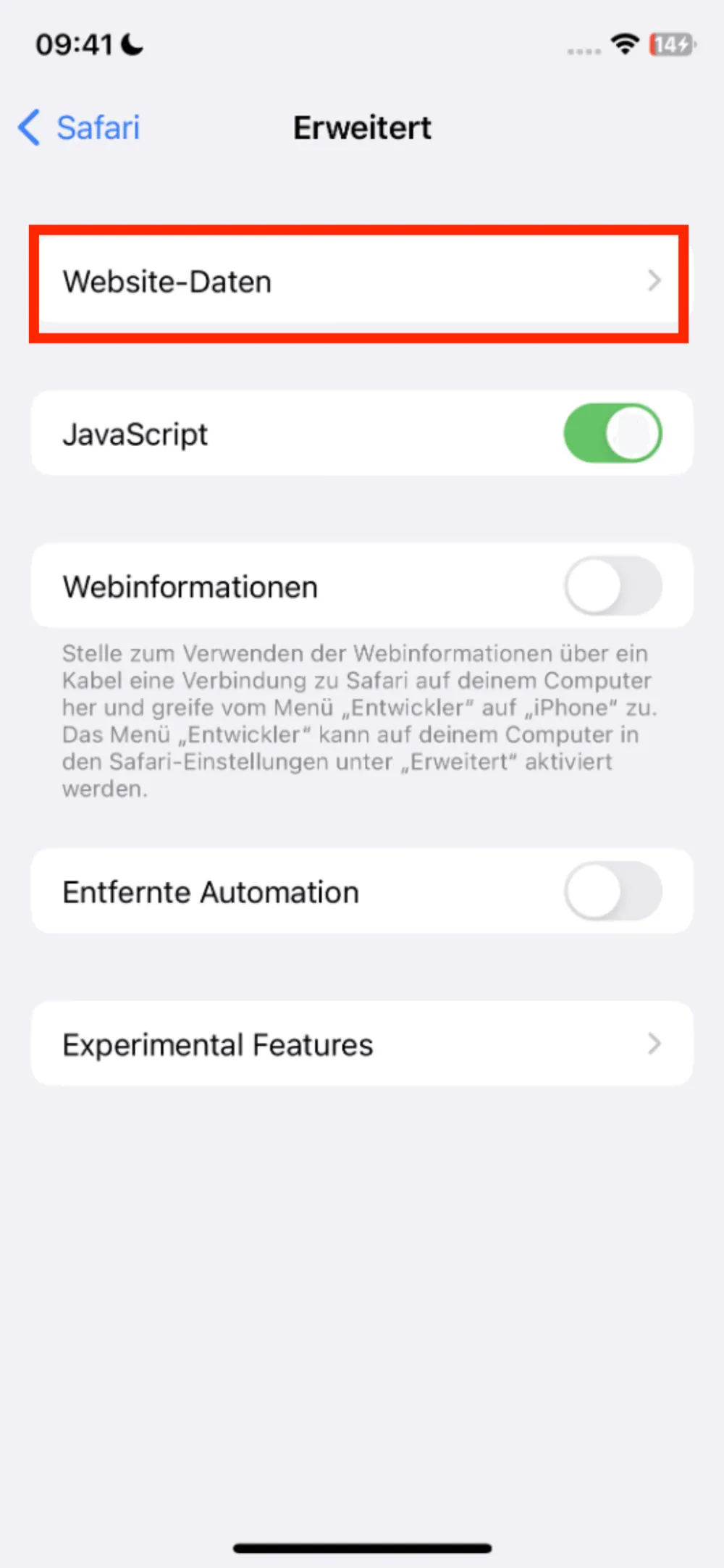
Dort erscheinen Webseiten, die noch Daten auf Ihrem iPhone oder iPad gespeichert haben.
Grenzen dieser Methode
Sie sehen nur Domain-Namen und keine einzelnen Links.
Es handelt sich nicht um die komplette Chronik.
Für eine schnelle Kontrolle ist diese Möglichkeit nützlich.
💡Fazit:
Diese Methode ist nützlich für eine schnelle Überprüfung, aber sie ersetzt nicht eine professionelle Wiederherstellung des Verlaufs.
Methode 2: Safari-Verlauf mit Gbyte iOS Recovery wiederherstellen
Wenn in den Einstellungen nichts mehr auftaucht, können Sie Gbyte iOS Recovery ausprobieren.
Vorteile von Gbyte
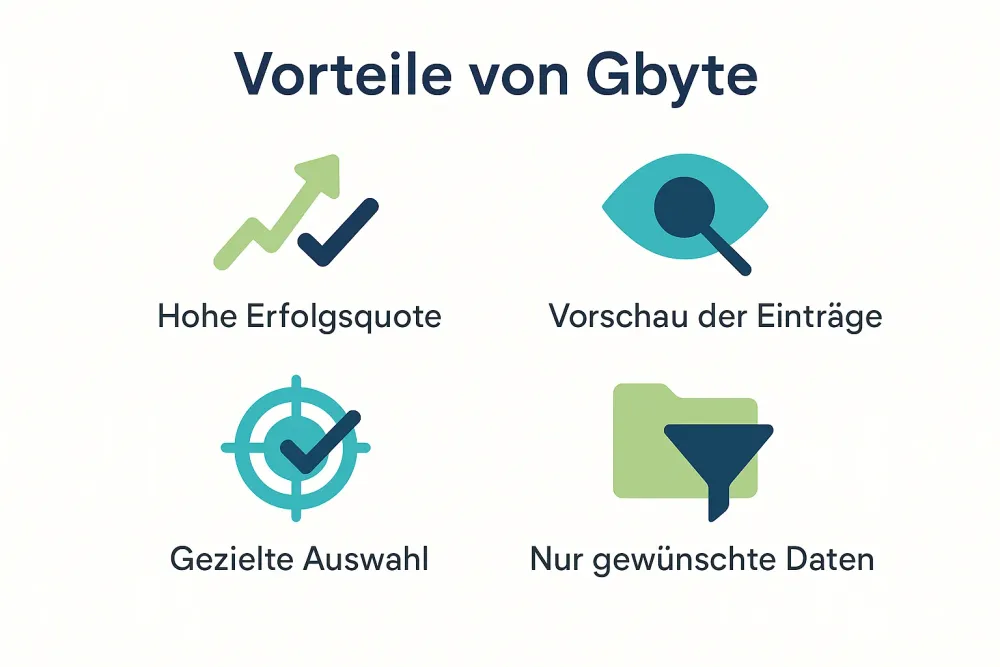
Gbyte iOS Recovery bietet eine hohe Erfolgsquote und stellt Daten zuverlässig wieder her
Sie können vor der Wiederherstellung eine Vorschau der gefundenen Einträge sehen
Es ist möglich, gezielt einzelne Safari-Verlaufseinträge auszuwählen
Sie holen nur die Daten zurück, die Sie wirklich brauchen, ohne unnötige Inhalte
So funktioniert es
Laden Sie Gbyte iOS Recovery herunter und installieren Sie es auf Ihrem Computer.
Starten Sie einen Scan und warten Sie auf die Vorschau.
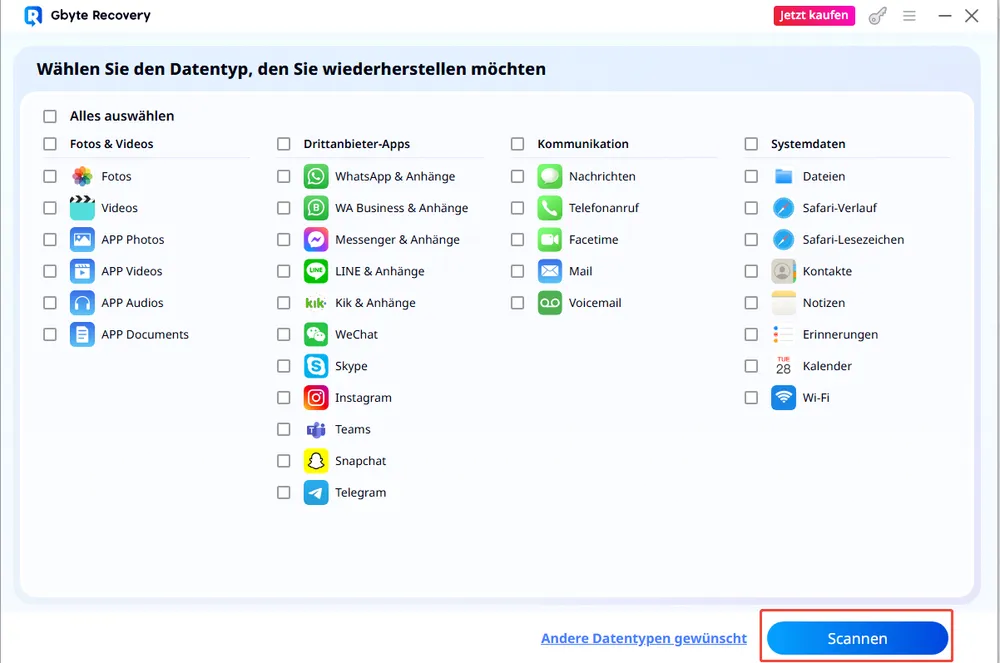
Verbinden Sie Ihr iPhone mit dem Computer und melden Sie sich mit Apple-ID an, um eine Verbindung zum Gerät herzustellen.
Wählen Sie die Einträge aus, die Sie wiederherstellen möchten
Diese Methode ist besonders hilfreich, wenn Sie keine Sicherung angelegt haben oder nur bestimmte Daten zurückholen wollen.
Methode 3: Safari-Verlauf über iCloud wiederherstellen
Wenn Sie regelmäßig ein iCloud Backup nutzen, können Sie den Verlauf daraus wiederherstellen. Dafür muss das Gerät allerdings zurückgesetzt werden.
Voraussetzungen
Ein aktuelles Backup in iCloud
Die gleiche Apple ID
Bereitschaft zum Zurücksetzen des iPhones
Schritt für Schritt
Öffnen Sie Einstellungen > Allgemein > iPhone übertragen oder zurücksetzen
Wählen Sie Alle Inhalte und Einstellungen löschen
Richten Sie das Gerät neu ein
Entscheiden Sie sich für Aus iCloud Backup wiederherstellen
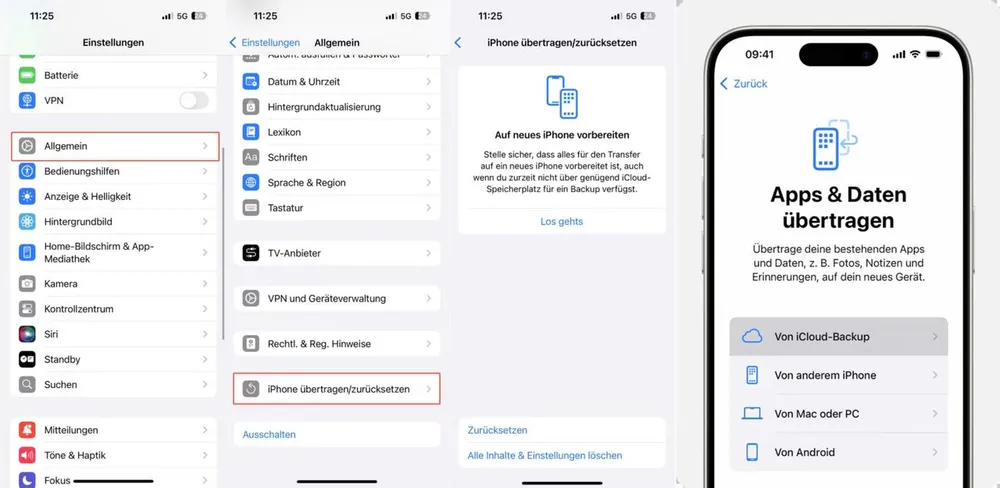
Für wen ist es geeignet
Für alle, die sicher sind, dass der Verlauf im Backup enthalten ist.
Für Nutzer, die nicht nur Safari, sondern auch andere Daten zurückholen möchten.
Beachten Sie jedoch, dass neuere Daten dabei verloren gehen können.
⚠️Hinweis:
Dabei werden die aktuellen Daten auf dem iPhone durch die Daten des Backups ersetzt. Nutzen Sie diese Methode nur, wenn Sie sicher sind, dass das Backup die gesuchte Daten enthält.
Methode 4: Safari-Verlauf aus iTunes oder Finder Backup zurückholen
Neben iCloud gibt es auch die Möglichkeit, ein lokales Backup zu nutzen. Mit iTunes oder Finder können Sie Ihr iPhone auf einen früheren Stand zurücksetzen.
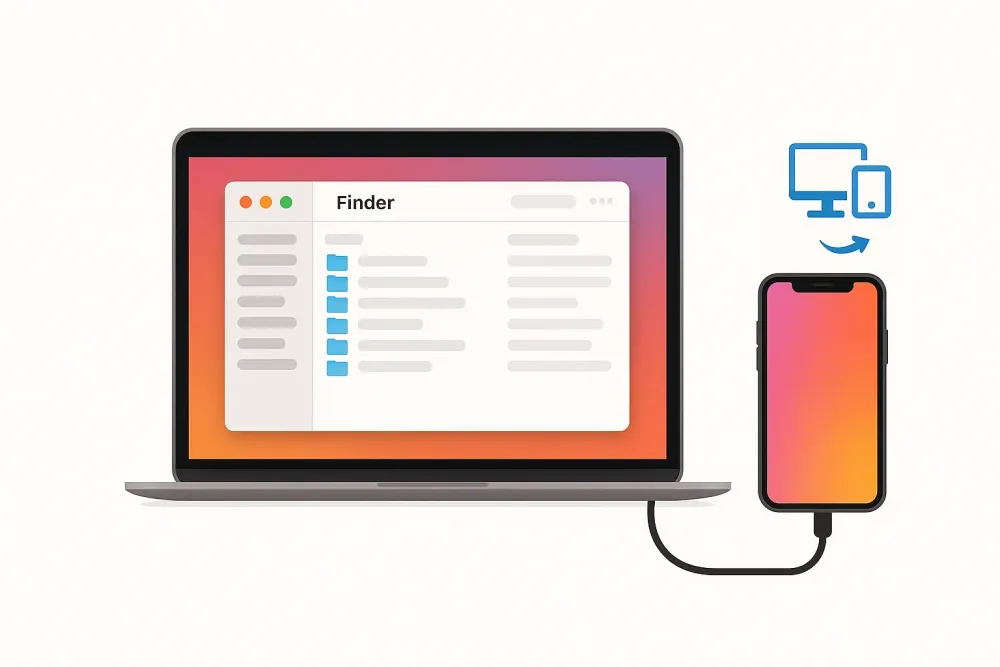
Unterschiede zu iCloud
Das Backup liegt auf dem Computer.
Die Wiederherstellung funktioniert auch ohne Internet.
Das iPhone wird vollständig überschrieben.
So stellen Sie den Verlauf wieder her
Verbinden Sie das iPhone mit dem Computer
Öffnen Sie iTunes oder Finder
Wählen Sie Ihr Gerät aus
Klicken Sie auf Backup wiederherstellen
Starten Sie den Vorgang mit dem gewünschten Backup
Diese Variante eignet sich für alle, die regelmäßig Sicherungen am Computer erstellen und iCloud nicht nutzen möchten.
⚠️Hinweis:
Auch hier gilt, dass alle aktuellen Daten auf den Stand des Backups zurückgesetzt werden. Wenn Sie ausschließlich den Safari Verlauf wiederherstellen möchten, könnte diese Methode andere Daten beeinflussen.
FAQ: Häufige Fragen
🔄Kann ich Safari Verlauf ohne Backup kostenlos wiederherstellen?
Über die Einstellungen können Sie gespeicherte Webseiten sehen, aber nicht die komplette Chronik. Für eine echte Wiederherstellung brauchen Sie eine Software wie Gbyte iOS Recovery.
🔄Warum ist mein Safari Verlauf verschwunden?
Häufige Gründe sind die Synchronisierung mit iCloud, ein Update von iOS oder das manuelle Löschen durch den Nutzer.
🔄Funktioniert die Wiederherstellung auch auf iPad?
Ja. Alle genannten Methoden sind sowohl für iPhone als auch für iPad geeignet.
🔄Kann ich die Safari App selbst wiederherstellen, wenn sie fehlt?
Ja. Safari lässt sich nicht endgültig löschen. Sollte das Symbol fehlen, können Sie es im App Store erneut laden oder in den Einstellungen aktivieren.